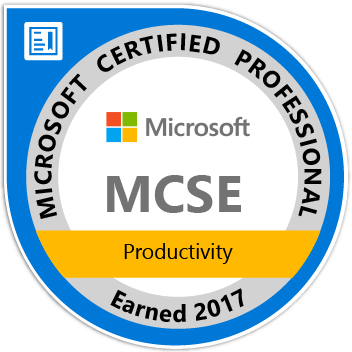silvesterlangen.de
tmux
Nun arbeite ich schon so viele Jahre mit Linux und bislang ist mir diese überaus nützliche Tool tmux entgangen. Mit Freude stelle ich es hier mal vor, denn bestimmt kennt es nicht jeder - sollte aber...
Was ist tmux?
Tmux ist ein kleines Tool, was innerhalb einer Terminalsitzung das Öffnen virtueller Konsolen ermöglicht. Wie man weiß, brechen gestartete Prozesse ab, wenn die Terminalsitzung bzw. SSH-Verbindung verschwinden. Durch die virtuelle Konsle bleibt der Prozess erhalten. So können beispielsweise Prozesse gestartet werden, die SSH-Session geschlossen und am nächsten Tag wieder geöffnet werden, um dann die virtuelle Konsole zu öffnen und den Prozess bei der Arbeit zuzusehen.
Außerdem bietet tmux die Möglichkeit eine virt. Konsole mittels Split Screen (Panes) aufzuteilen.
Grundsätzlich:
Wenn man tmux startet, so erhält man eine Session mit einem Window. Man kann mehrere Windows öffnen. Wichtig ist zu verstehen, dass man innerhalb dieser Fenster dann Panes (Split Screens) einrichten kann. Das Fenster ist also splittbar sozusagen.
ctrl+b - Prefix womit jeder Befehl an tmux initiiert wird
Mit Fenstern arbeiten
Erst ctrl+b dann c - (create) Neues Fenster erstellen
Erst ctrl+b dann n - (next) nächstes Fenster
Erst ctrl+b dann p - (previous) das vorherige Fenster
Erst ctrl+b dann , - (rename) Das Fenster umbenennen
Erst ctrl+b dann w - Listet die existierenden Fenster
Erst ctrl+b dann d - Detach Window - Das Fenster in den Hintergrund schicken. Prozesse laufen weiter!
Eine Session direkt aus der Shell:
tmux new -s SESSIONNAME
Die Sessionliste anzeigen:
tmux list-sessions
Eine Session wiederherstellen/betreten
tmux attach -t SESSIONNAME
Mit Panes arbeiten
Erst ctrl+b dann " - Split Screen horizontally
Erst ctrl+b dann % - Split Screen vertically
Erst ctrl+b dann <Pfeiltasten) - Mit den Pfeiltasten zwischen den Panes wechseln
Erst ctrl+b dann x - Schließt das aktuelle Pane
Erst ctrl+b dann t - Zeigt die aktuelle Uhrzeit
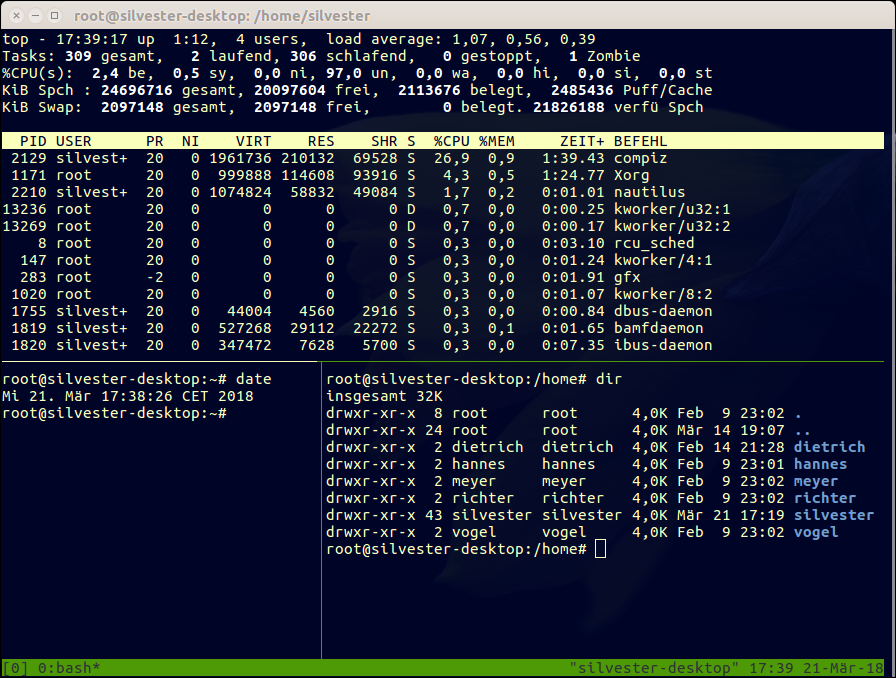
Tmux ausprobieren
Einfach mal Step-by-Step die folgenden Zeilen nacharbeiten und mit tmux rumspielen.
- tmux in die Shell eingeben
- Horizontal den Screen teilen, dabei ctrl+b ein mal drücken und danach ein " eingeben.
- Nun vertikal den Screen teilen mit ctrl+b und dann %.
- Der Splitscreen sollte nun so ausschauen wie das Bild oben.
- Nun wechselt man innerhalb des Fensters in die verschiedenen Screens, wenn man ctrl+b drückt und dann n für "next" oder p für "previous".
- Nun drückt und HÄLT man ctrl+b und benutzt die Pfeiltasten, um die Größe der Screens zu verändern.